cdr应该咋才能圆角
本文章演示机型:戴尔-成就5890,适用系统:windows10家庭版,软件版本:CorelDRAW 2021;
打开CDR后选择【矩形工具】,在上方的属性栏中选择【圆角】,设置好圆角的半径后按住鼠标在画布中拖动,即可画出一个圆角的矩形,需要改变矩形的圆角半径时,选中矩形后修改属性栏中的圆角半径数值即可,取消【同时编辑所有角】的选择,可以对圆角矩形的四个圆角半径进行自定义设置,设置完成后可以画出圆角不相同的圆角矩形;
直角矩形需要变成圆角矩形时,可以选择【形状工具】按住矩形的顶点拖动,或选中直角矩形后在上方属性栏中直接修改圆角半径,接下来看一下怎么将这张照片做成圆角,按照前面的方法新建一个圆角矩形,然后鼠标右键单击照片,选择【PowerClip内部】,最后单击圆角矩形即可将照片做成圆角的;
本期文章就到这里,感谢阅读 。
coreldraw怎么把图片变圆角1. 打开CorelDRAW之后,选择矩形工具,在绘图窗口选定位置点击鼠标左键拖动,在页面上绘制矩形,如图所示 。
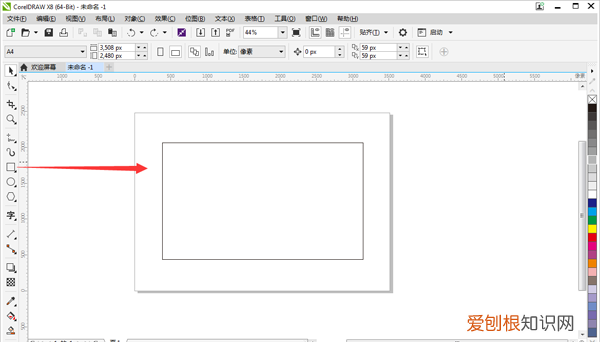
文章插图
2. 在矩形被选中的状态下,选择属性栏设置圆角弧度,将“同时编辑所有角”的小锁按钮进行锁定,输入“转角半径”数值,得到四角同时编辑效果 。
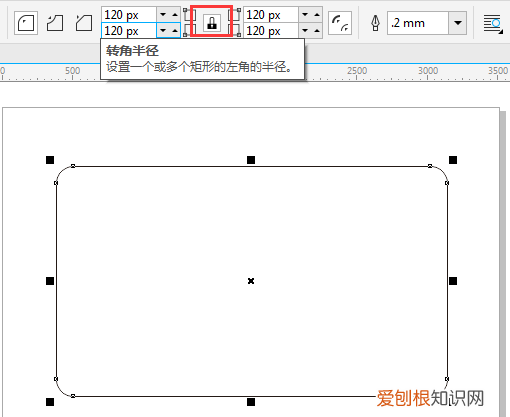
文章插图
3. 或者将菜单栏里“同时编辑所有角”按钮进行解锁,(如果是需要分别编辑每个角需要解锁;如果是要同时编辑所有角需要锁定)就可以分别输入数值,改变某一个角的弧度 。
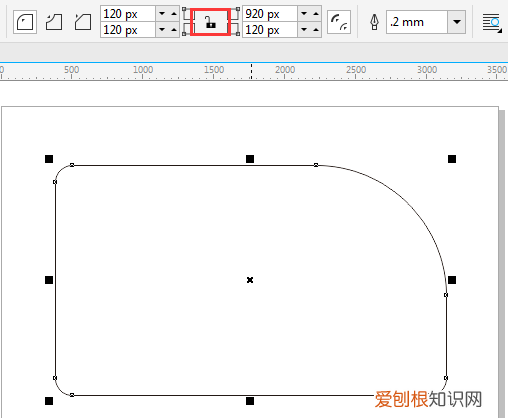
文章插图
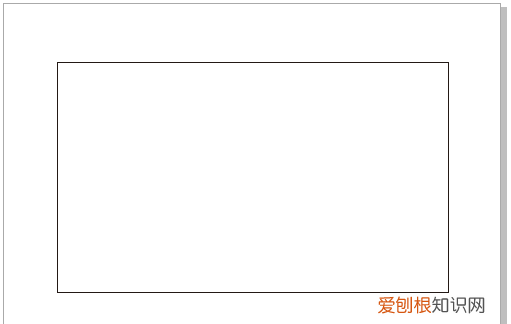
文章插图
在该图形被选中的状态下,使用“形状工具”移动四角顶点中任意一黑色节点,会使矩形变圆角 。
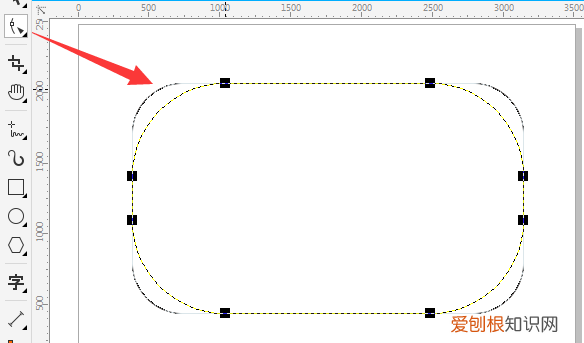
文章插图
将圆角矩形转曲之后,可单独调整每一个手柄,以改变圆角弧度大小 。
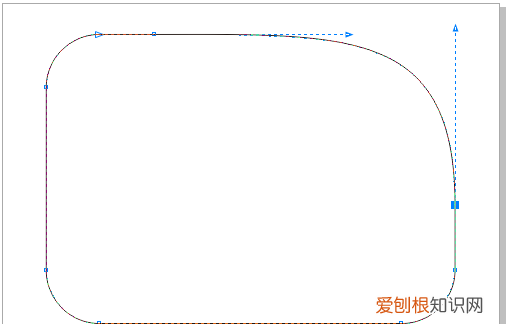
文章插图
cdr软件里怎么把圆角改成直角1、打开CDR软件,如下图所示:
2、随意画一个矩形图片,如下图所示:
3、选中矩形,选择形状工具,如下图所示:
4、鼠标任意点一个四个角的黑点不松手往里拉,如下图所示:
5、效果如下,圆形角就好了,但是这个工具只能把四个角同时变成圆角,不能改变其中一个
CDR怎么画三角形本视频演示机型:戴尔-成就5890,适用系统:windows10家庭版,软件版本:CorelDRAW2021;
打开CDR后创建一个新的文档,选择工具箱中的【多边形工具】,将边数设置为3,然后按住鼠标在画布拖动就可以画出三角形,选择【窗口】-【泊坞窗】-【角】,选中要制作圆角的三角形后勾选【圆角】,确定【半径】值后点击下方的【应用】,即可将三角形做成圆角;
或选择【形状工具】,在靠近三角形顶点的一侧单击,选择属性栏中的【添加节点】,使用同样的方法,在顶点的另一侧也添加节点,框选添加的两个节点和中间的顶点,单击属性栏中的【转换为曲线】按钮,然后将三角形的顶点删除,顶点会自动变成圆角,最后拖动两个节点操控杆,修改圆角大小即可;
本期视频就到这里,感谢观看 。
cdr怎么做圆角矩形1、打开Coreldraw后,选择“矩形”工具 。
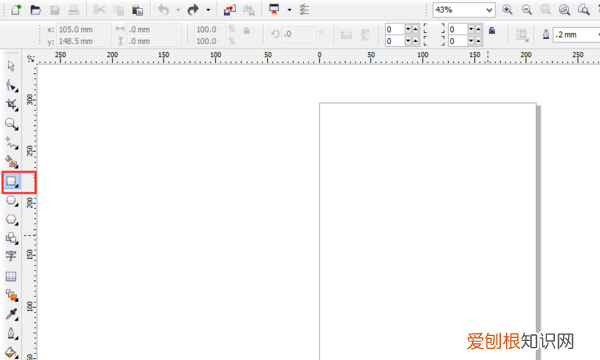
文章插图
2、在页面上绘制一个矩形,如下所示 。
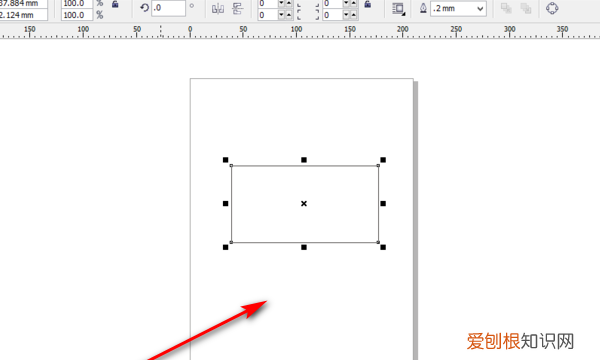
文章插图
3、检查这个矩形 。
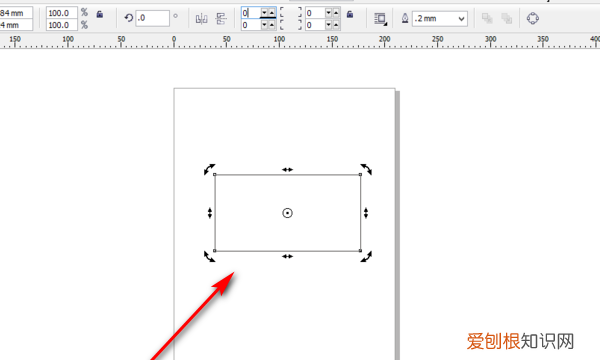
文章插图
4、然后在顶部菜单栏中设置圆角弧度,可以分别设置矩形的四个角,例如,将四个角的弧度设置为15,效果如下图所示 。
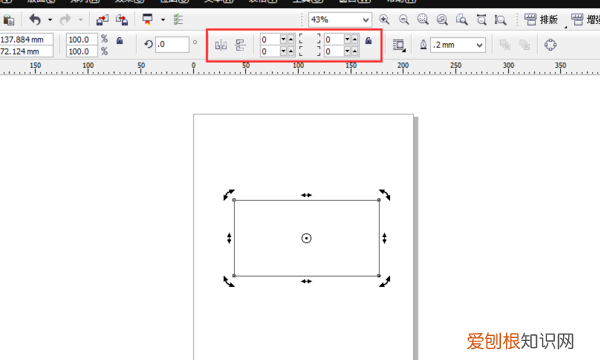
文章插图
5、您还可以设置不同的弧度 。最终的圆角效果如下面界面所示 。

文章插图
【cdr应该咋才能圆角,coreldraw怎么把图片变圆角】以上就是关于cdr应该咋才能圆角,coreldraw怎么把图片变圆角的全部内容,以及cdr应该咋才能圆角的相关内容,希望能够帮到您 。
推荐阅读
- 白葡萄酒放了10年还能喝吗
- 三亚5a景区有哪几个
- 水貂绒可以熨烫吗
- 酱黄瓜怎么操作
- 炒菜油锅起火时正确的处理方法是
- 点阵激光后怎么清洁面部
- 炸茄盒怎么做酥脆好吃
- 作业帮属于哪家公司
- 东风着陆场位于哪个省


